IE浏览器的Internet选项可以对我们的IE浏览器进行设置,包含安全、隐私、连接等内容。最近有小伙伴向小编反应说,电脑网络没问题,能正常使用IE浏览器但是怎么都打不开Internet选项,不知道应该怎么解决很是烦恼。下面小编就带来IE浏览器的Internet选项打不开的解决方法吧。
解决打不开IE浏览器的Internet选项的方法/步骤
1、按下“Win+R”打开“运行”;
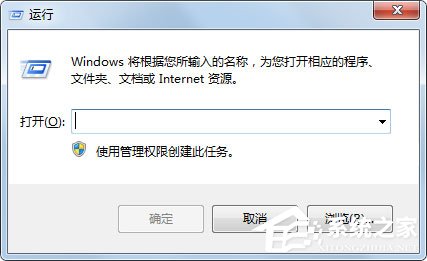
2、输入gpedit.msc,点击或回车键,打开“本地组策略编辑器”;
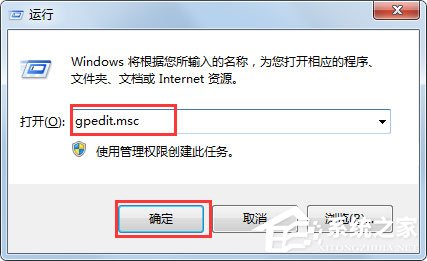
3、依次点击展开“本地组策略编辑器”窗口左侧的“用户配置”--“管理模版”--“Windows组件”--“Internet Explorer”--“浏览器菜单”;
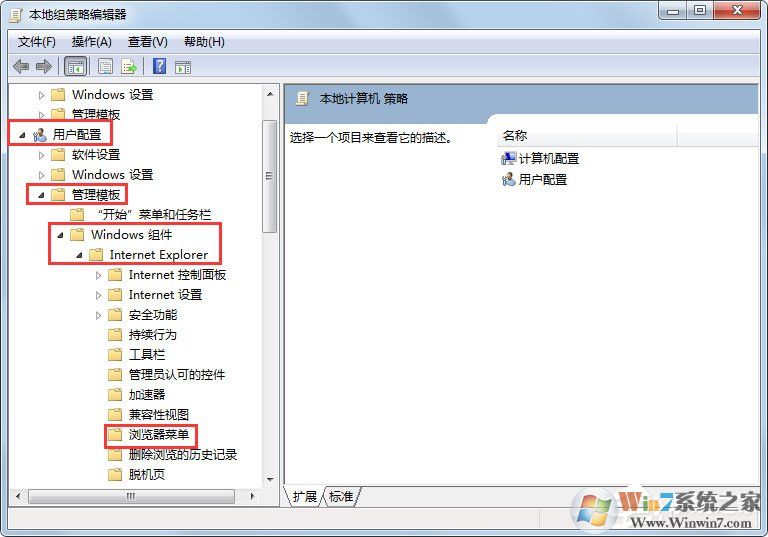
4、在“本地组策略编辑器”窗口右侧列表中找到【“工具”菜单:禁用“Internet选项”】,鼠标左键双击打开该选项;
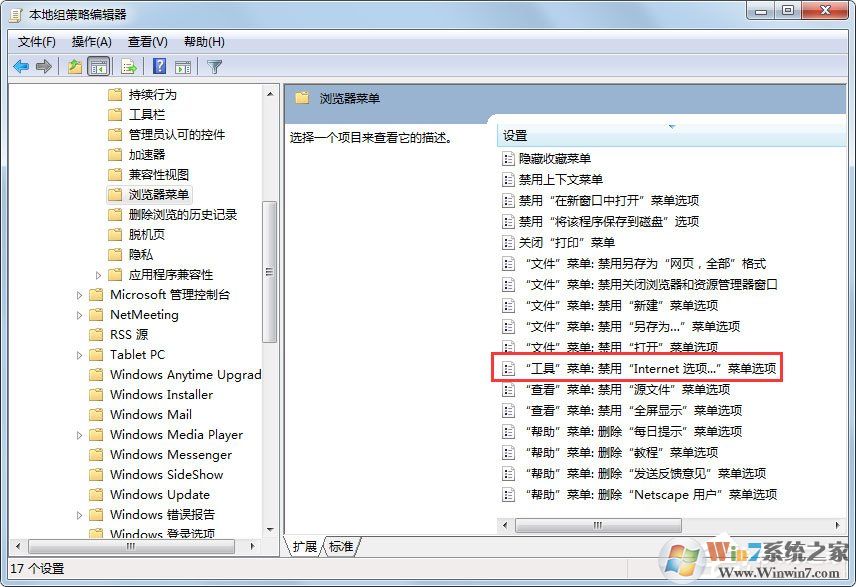
5、在弹出的设置框中勾选【已禁用】;
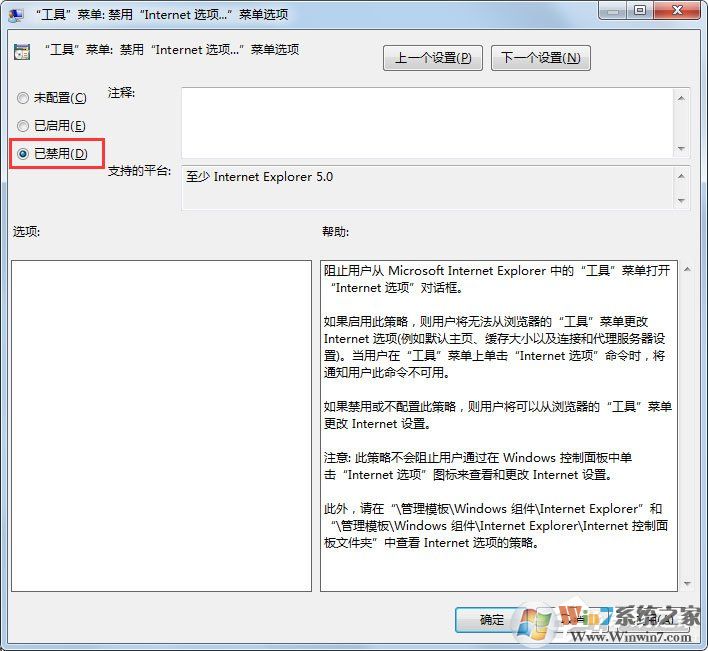
6、勾选完成后点击【应用】和【确定】即可。
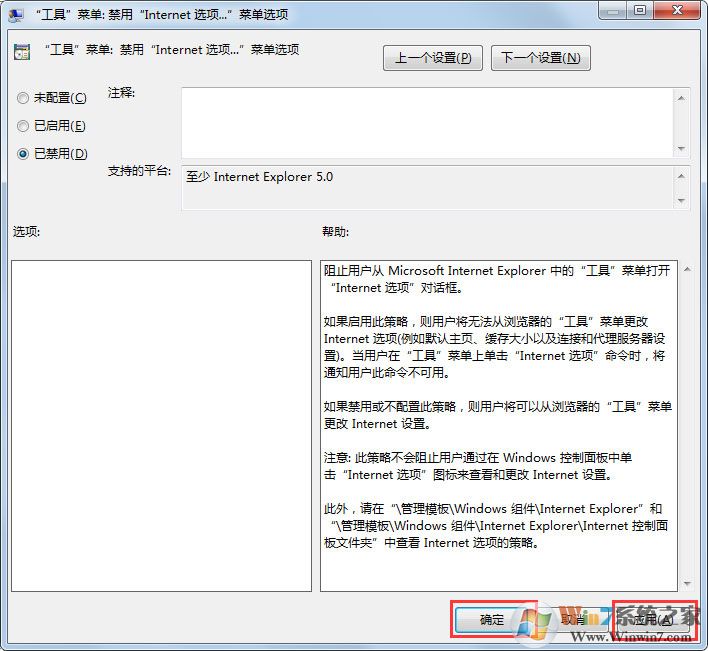
如果你想对IE浏览器进行设置又打不开Internet选项,可以按照上述步骤解决这个问题,希望能对大家有帮助。